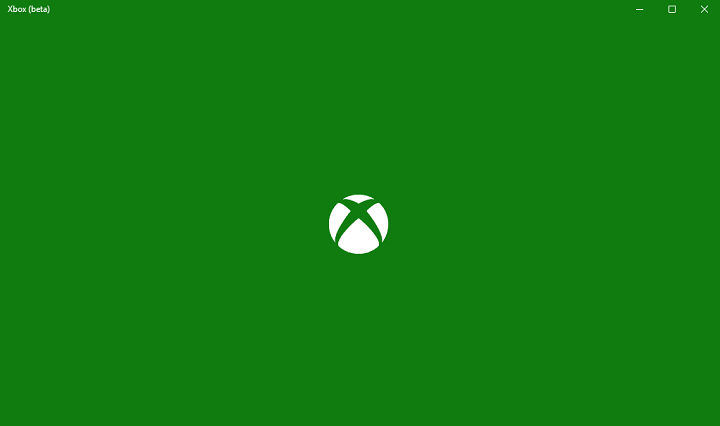
Это программное обеспечение будет поддерживать ваши драйверы в рабочем состоянии, тем самым защищая вас от распространенных компьютерных ошибок и сбоев оборудования. Проверьте все свои драйверы сейчас за 3 простых шага:
- Скачать DriverFix (проверенный файл загрузки).
- Нажмите Начать сканирование найти все проблемные драйверы.
- Нажмите Обновите драйверы чтобы получить новые версии и избежать сбоев в работе системы.
- DriverFix был загружен 0 читатели в этом месяце.
Xbox от Microsoft хорошо известен как один из лучшие игровые приставки на рынке. На консолях Xbox можно использовать множество игр, в том числе эксклюзивные для Xbox. Это в сочетании с доступными ценами и высококачественным оборудованием сделало игровую консоль Microsoft конкурентоспособной лишь немногим.
Из-за своей популярности Microsoft добавила приложение в Windows 10, которое позволяет пользователям ПК получать доступ ко всем функциям Xbox. Однако пользователи могут столкнуться с проблемой, когда
Сервер приложений Xbox заблокировал подключение в Windows 10. Если вы столкнулись с этой же проблемой, инструкции в этой статье помогут вам решить эту проблему. Ниже вы найдете информацию не только о том, как решить проблему с подключением, но и информацию об основных причинах этой ошибки.Причины блокировки подключения сервера приложений Xbox в Windows 10
Существует несколько причин, по которым ваше приложение Xbox заблокировано в вашей ОС Windows. Выявление проблемы - это первый шаг в процессе исправления ошибки. Вот основные причины проблем с подключением:
1. неправильный сетевой адаптер
У вас могут быть проблемы с подключением, потому что ваше приложение Xbox подключается к неправильной сети. Возможно, ваш компьютер подключен к Интернету через Wi-Fi или Ethernet. В этом случае приложение может постоянно переключаться из сети в сеть, вызывая сложности.
Кроме того, соединения Wi-Fi обычно менее стабильны, чем соединения Ethernet. Поэтому перед запуском приложения Xbox вам необходимо убедиться, что вы подключены через кабель Ethernet. Кроме того, вы можете отключить Wi-Fi, когда играете в онлайн-игры для Xbox.
2. Антивирус блокирует соединение приложения Xbox
Если вы используете антивирусную программу, отличную от Защитника Windows, вам нужно убедиться, что ее параметры настроены правильно. Как правило, антивирусные программы блокируют приложения из соображений безопасности, даже если приложение полностью заслуживает доверия. Таким образом, вы захотите проверить настройки приложения вашего брандмауэра, чтобы узнать, заблокировано ли приложение Xbox.
3. Невозможно установить соединение Teredo IPsec
Это основная причина Xbox аpp сервер заблокировал подключение в Windows 10. В следующем разделе вы найдете информацию, которая покажет вам, как решить эту проблему.
Кстати говоря, если вы получаете "Тередо недоступен для квалификации"Ошибка, ознакомьтесь с нашими специальная статья по устранению неполадок починить это.
- Связанная статья: Исправлено: Xbox one S продолжает отключаться от Интернета без причины.
Как исправить Xbox аpp сервер заблокировал подключение в Windows 10
Исправление 1: подключение к Интернету
Это простое решение проблемы. Откройте приложение Xbox и перейдите в его Настройки. Затем перейдите к Сеть раздел. Посмотри и посмотри, говорит ли он Связанный под интернет-соединение.
Исправление 2: убедитесь, что Windows и ваш брандмауэр обновлены.
Устаревшее программное обеспечение может вызвать проблемы с подключением и совместимостью. Итак, сначала проверьте, использует ли ваша Windows 10 последнее обновление. Возможно, вам даже придется использовать Windows 10 Creators Update.
Если вы используете антивирусные программы сторонних производителей, вам также необходимо убедиться, что они полностью обновлены. Также важна настройка программ брандмауэра для включения подключения Teredo Ipsec. Если вы не знаете, как правильно настроить параметры брандмауэра, вам следует поискать в программе "справку". В качестве альтернативы вы можете попробовать временно отключить программу брандмауэра, чтобы проверить, не мешает ли она работе Xbox live.
- Связанная статья: Приложение Xbox для Windows 10 не разрешает сообщения [исправить]
Исправление 3. Включите брандмауэр Windows.
Хотя это может показаться противоречащим совету, упомянутому в разделе выше, важно знать, что брандмауэр Windows создан, чтобы помочь работе подключения Teredo Ipsec. Фактически, для работы Teredo Ipsec необходимо включить брандмауэр Windows. Итак, вы захотите проверить, включен ли ваш брандмауэр Windows.
Если по какой-то причине он отключен, то можно включить брандмауэр Windows следующим образом:
- Дважды щелкните значок брандмауэра Windows на панели задач. Кроме того, вы можете найти его в меню Windows с помощью давящий в Ключ Windows а также набор текста в Брандмауэр Windows.
- В диалоговом окне вы должны увидеть параметр, позволяющий включить брандмауэр Windows. Включить и выключить. Вы найдете его в левой части окна.
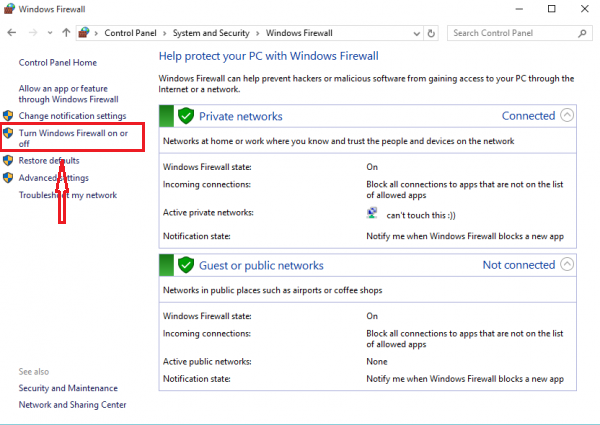
- Перезагрузите компьютер.
Исправление 4. Включите политику брандмауэра Windows по умолчанию.
- Откройте диалоговое окно командной строки в режиме администратора. Вы можете сделать это, щелкнув правой кнопкой мыши значок Windows, расположенный на панели задач, и найдите его в появившемся списке. Кроме того, вы можете открыть меню Windows и тип в cmd. Не забудьте открыть диалоговое окно в режиме администратора.
- Затем введите это: netsh advfirewall покажет текущий профиль. Эта команда проверяет, активна ли ваша политика по умолчанию.
- Если вам представлена эта информация, значит, ваш профиль отключен: Политика межсетевого экранаBlockInbound, Allowinbound
- Введите эту команду, чтобы включить политику по умолчанию: netsh advfirewall установить текущий профиль брандмауэра политика блокировки входящий, разрешающий исходящий
К сожалению, поскольку существует несколько возможных факторов, которые могут вызвать блокировку подключения к серверу приложений Xbox в Windows 10, вам, возможно, придется попробовать несколько исправлений, прежде чем решать проблему. Тем не менее, решения, представленные в этой статье, подойдут большинству пользователей.
Статьи по Теме:
- На данный момент раскрыто более 130 улучшенных игр для Xbox One X
- 2 сезон 3 серии Minecraft Story Mode теперь доступен на Xbox One
- Halo Wars 2: Complete Edition для Xbox One и Windows 10 выйдет 26 сентября


